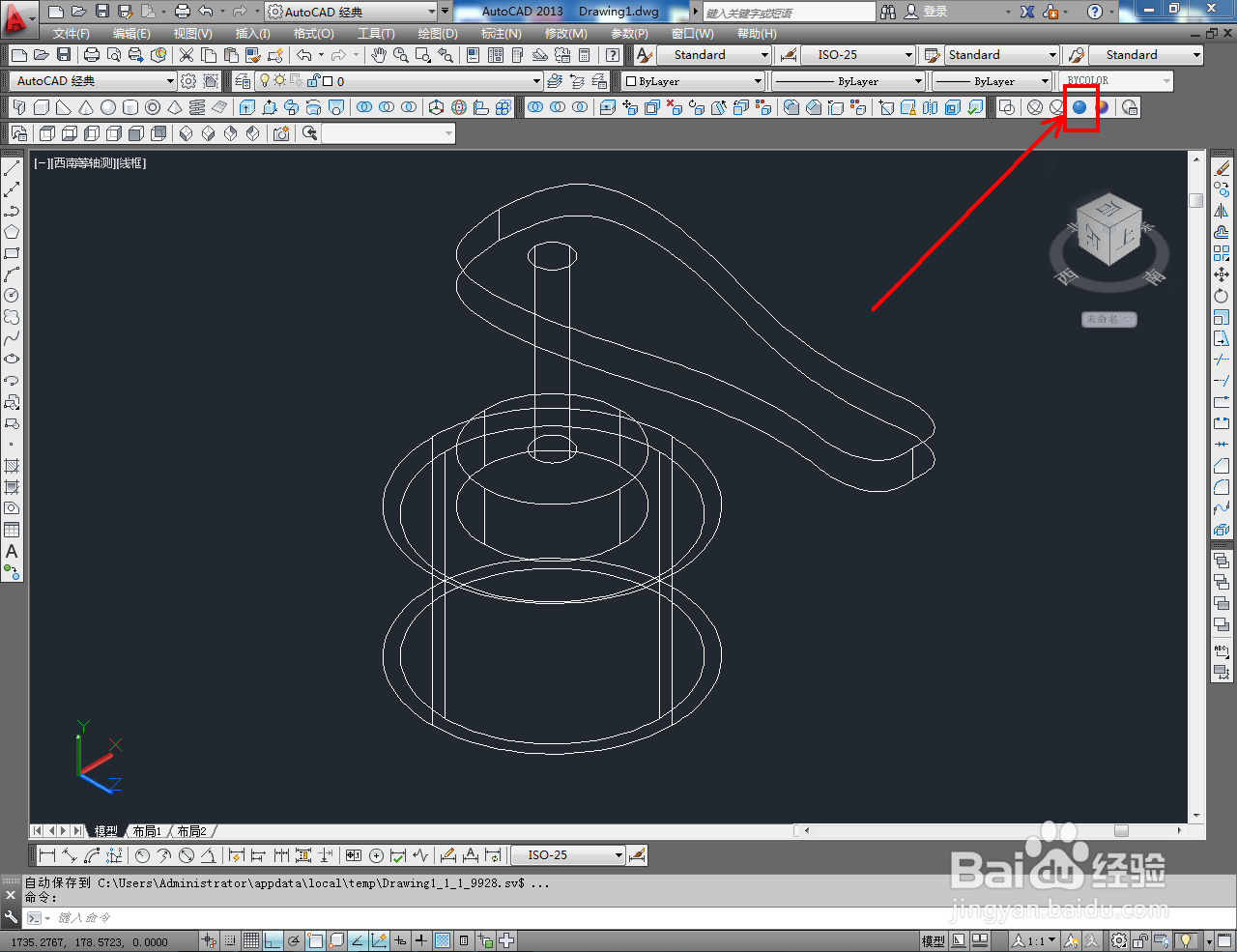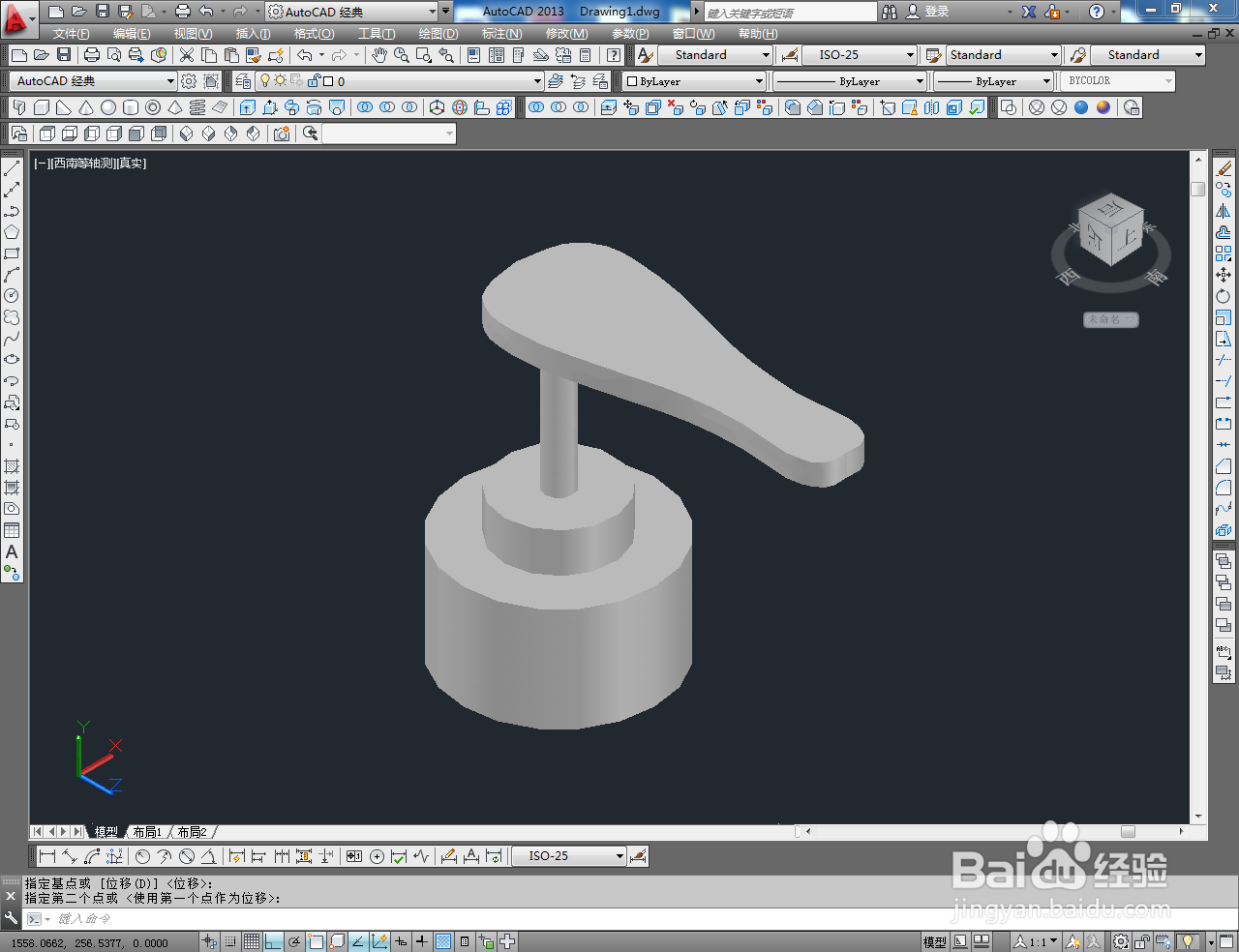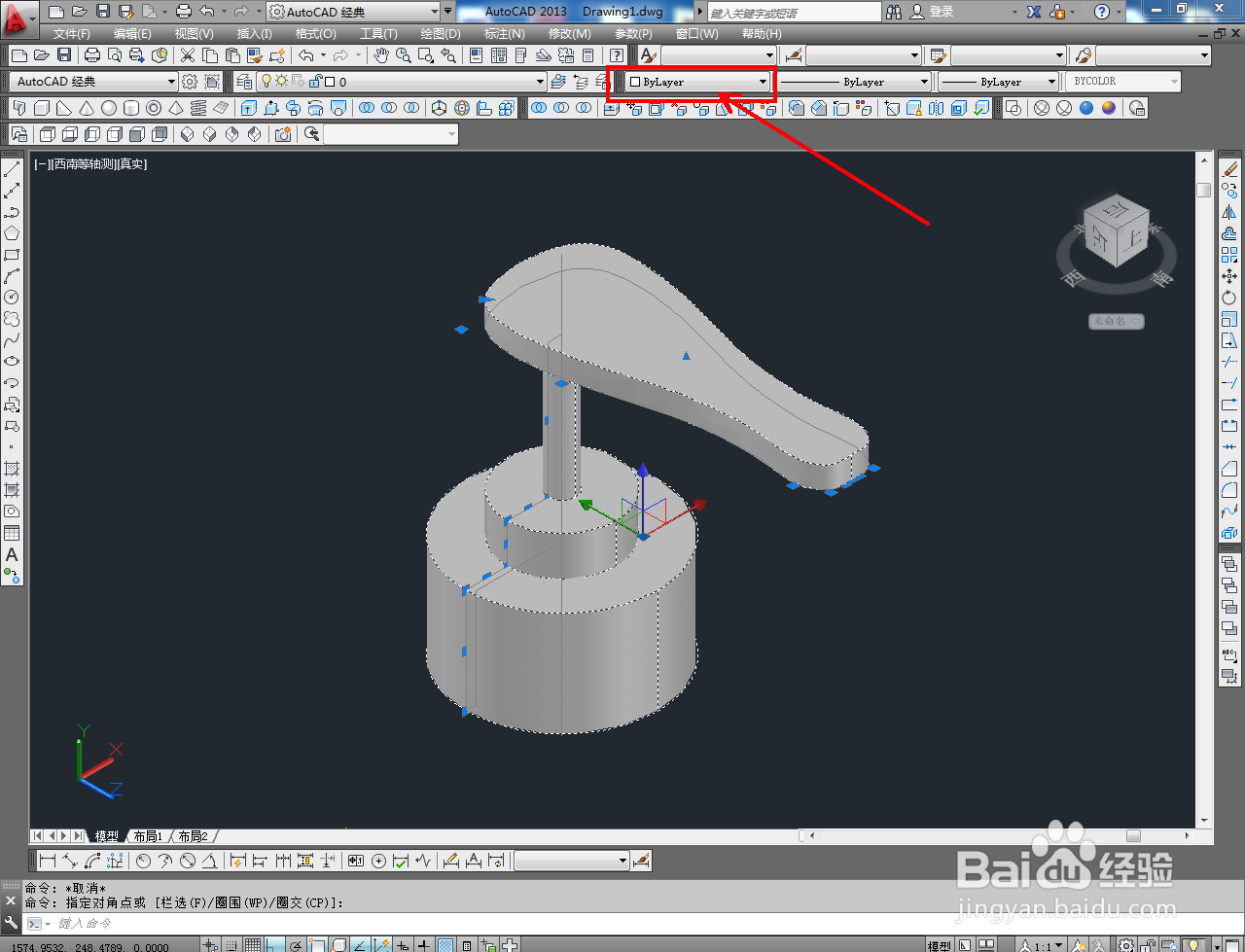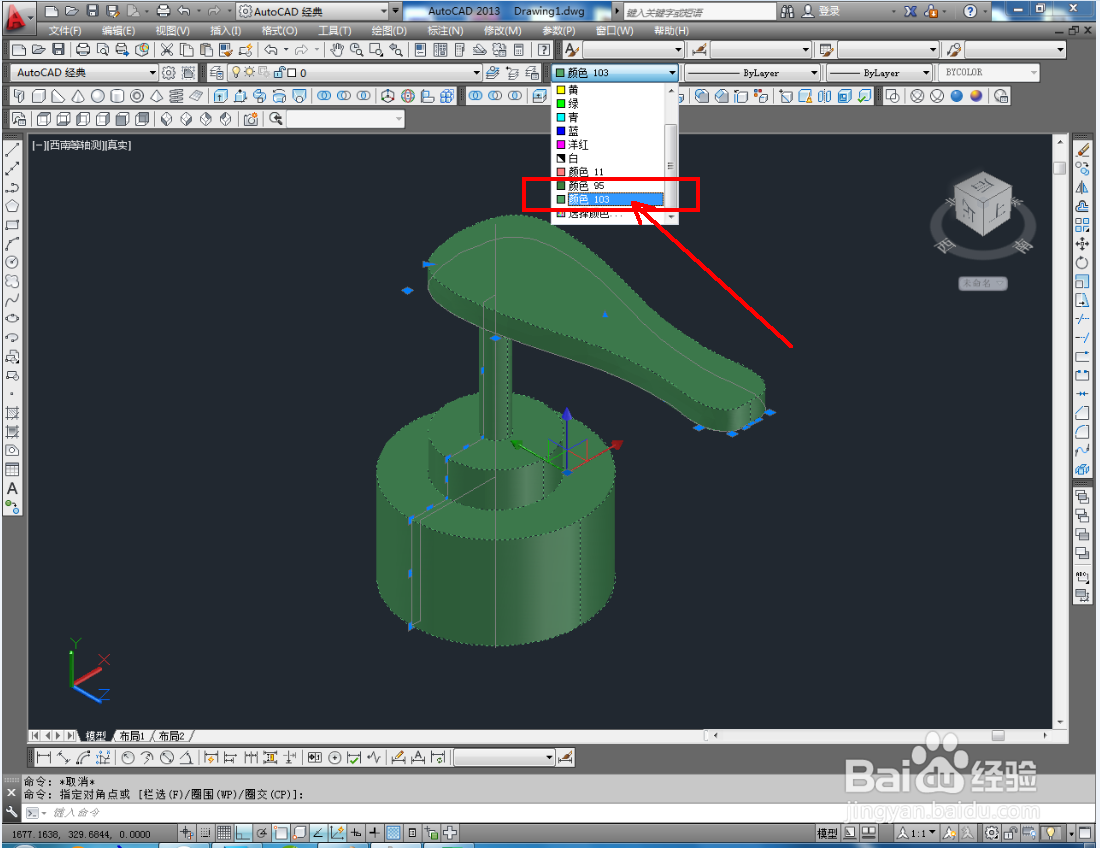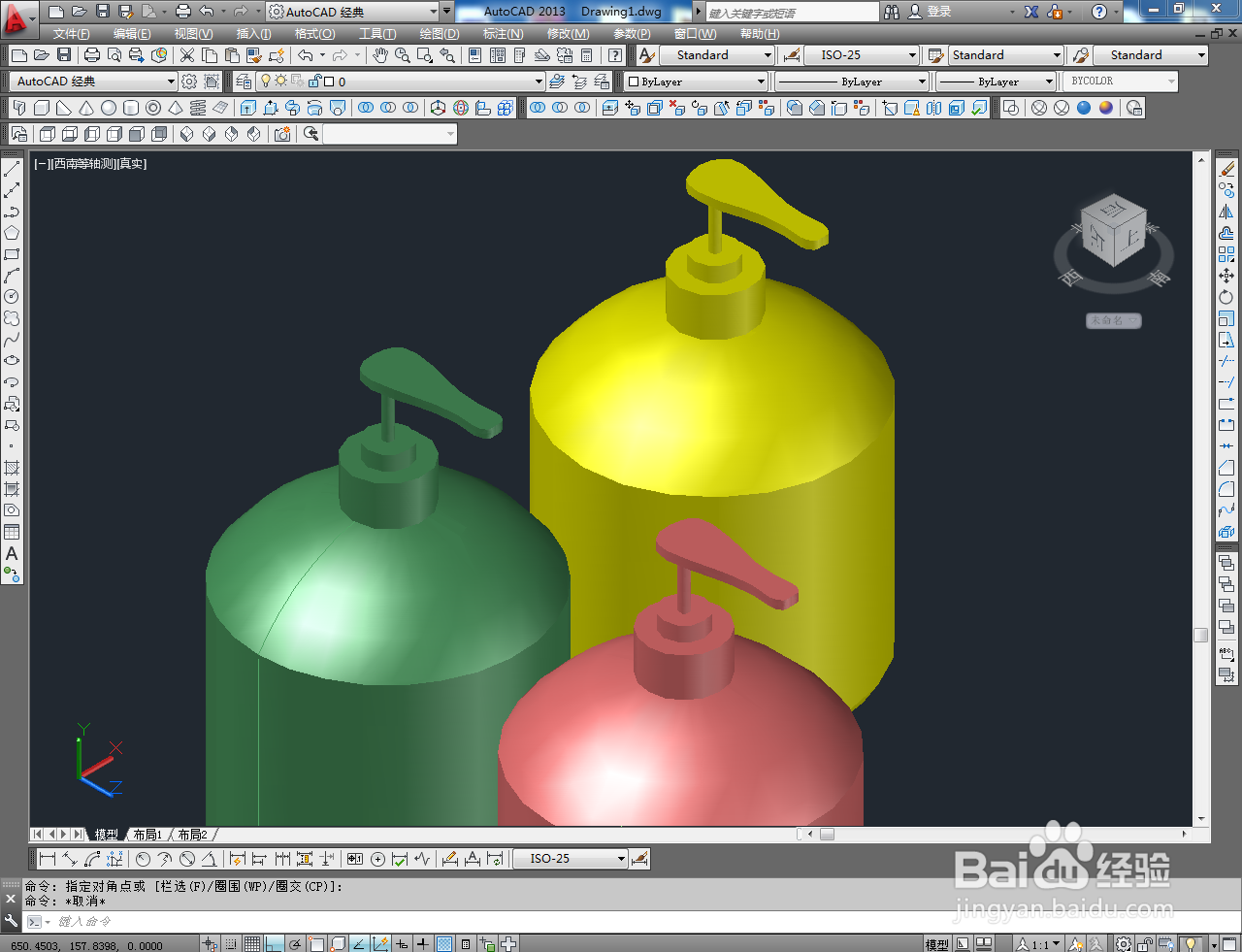1、打开AutoCAD 2013软件,进入软件作图界面;
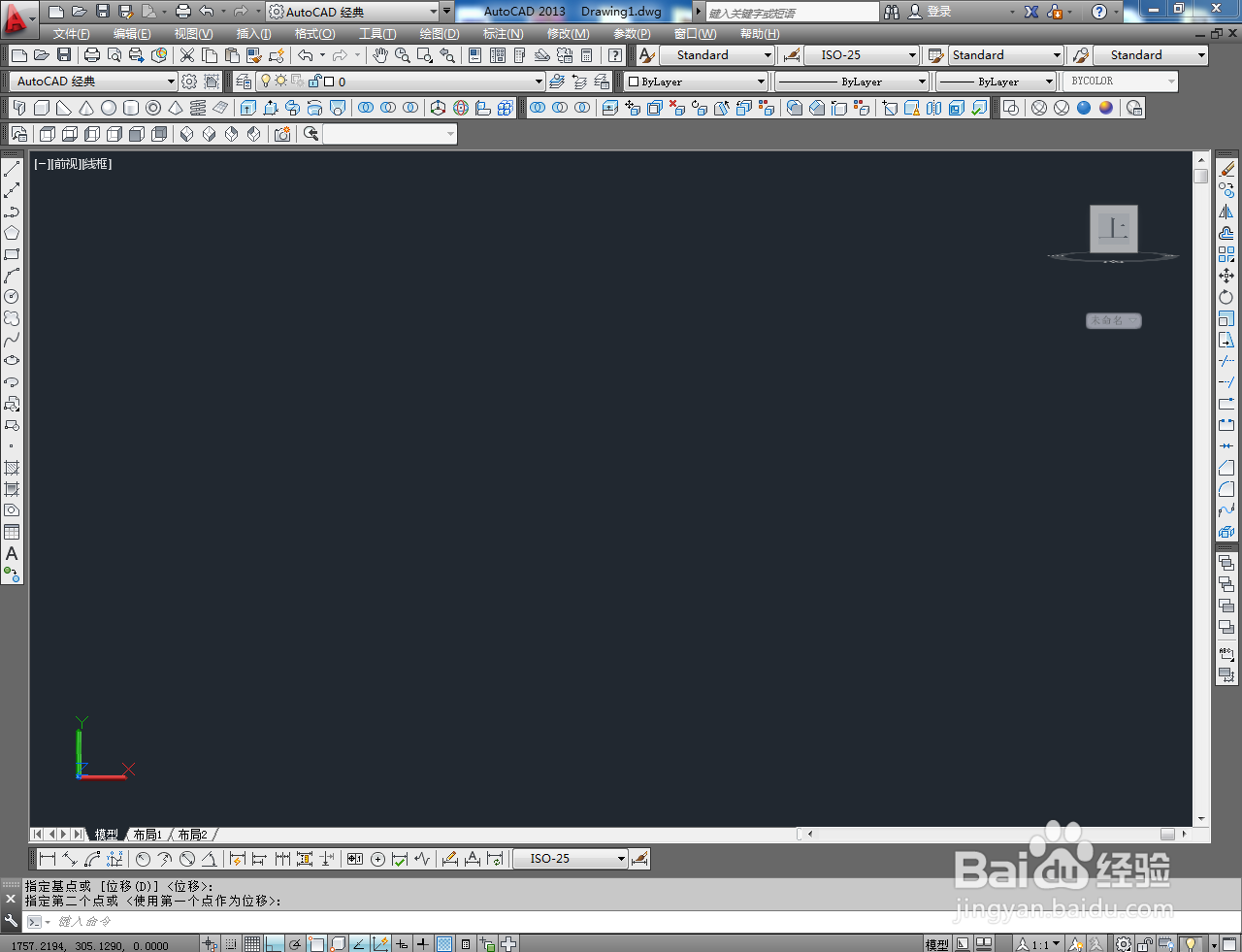
2、切换到前视图,点击【多段线工具】绘制出图示多边形图案(如图所示);
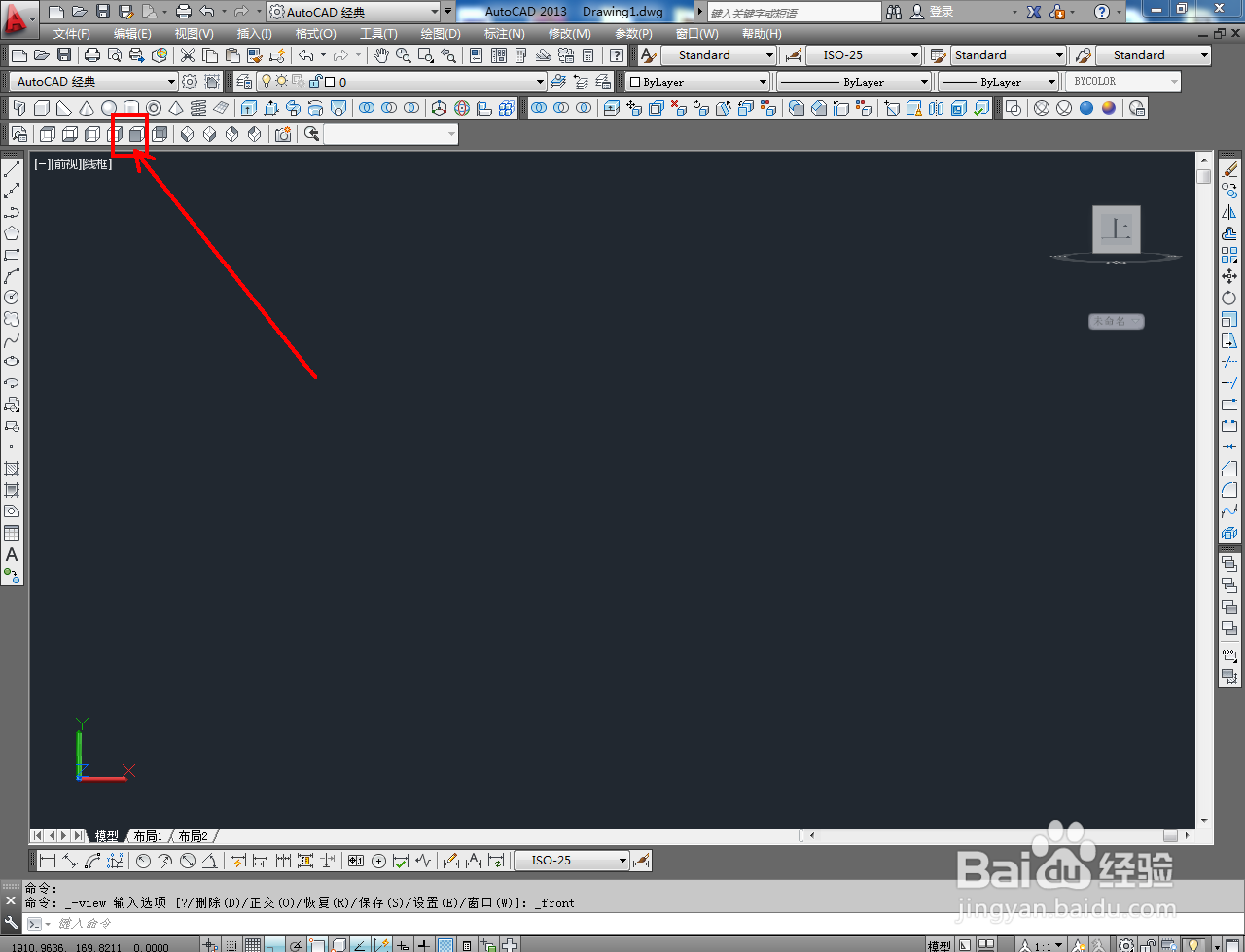
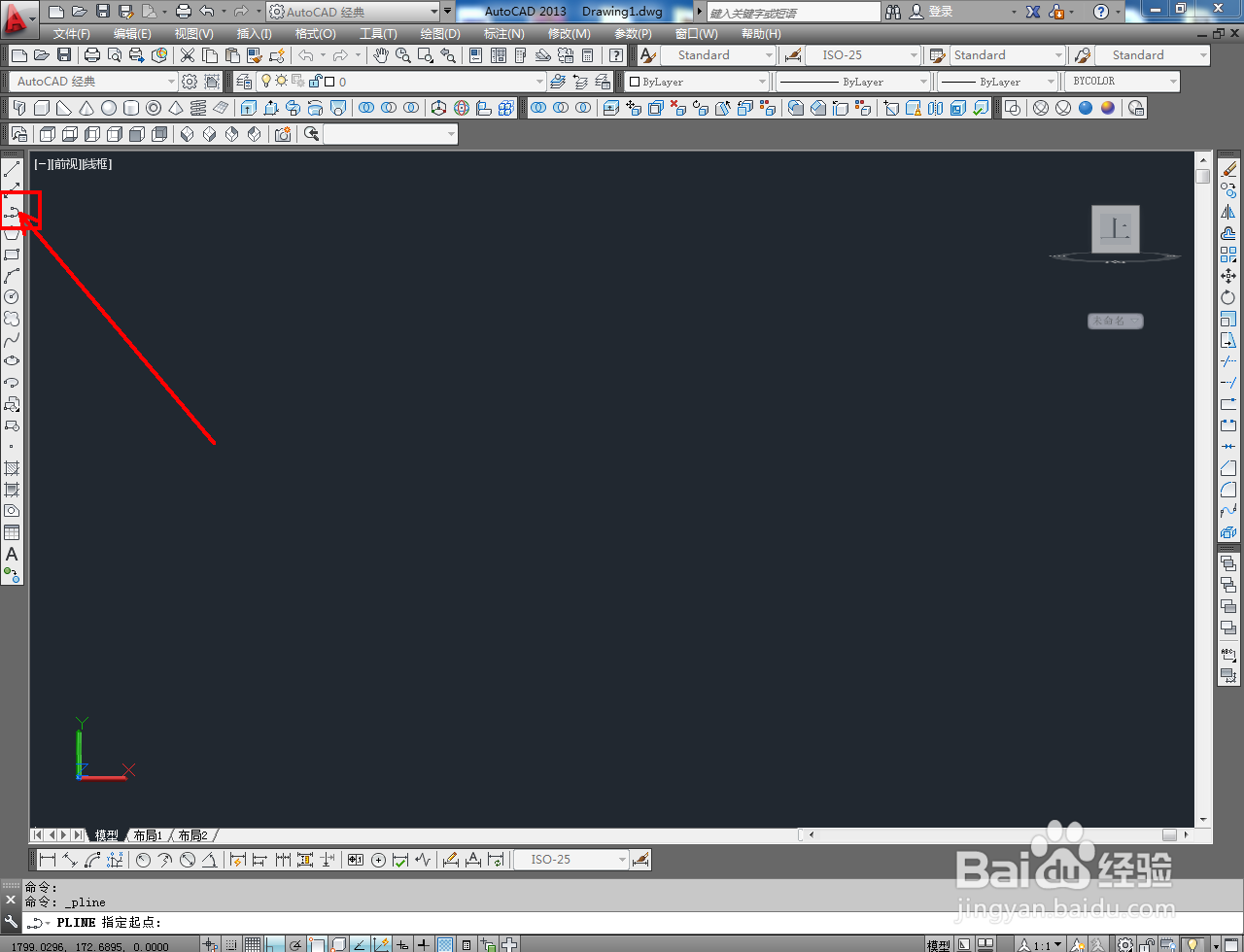
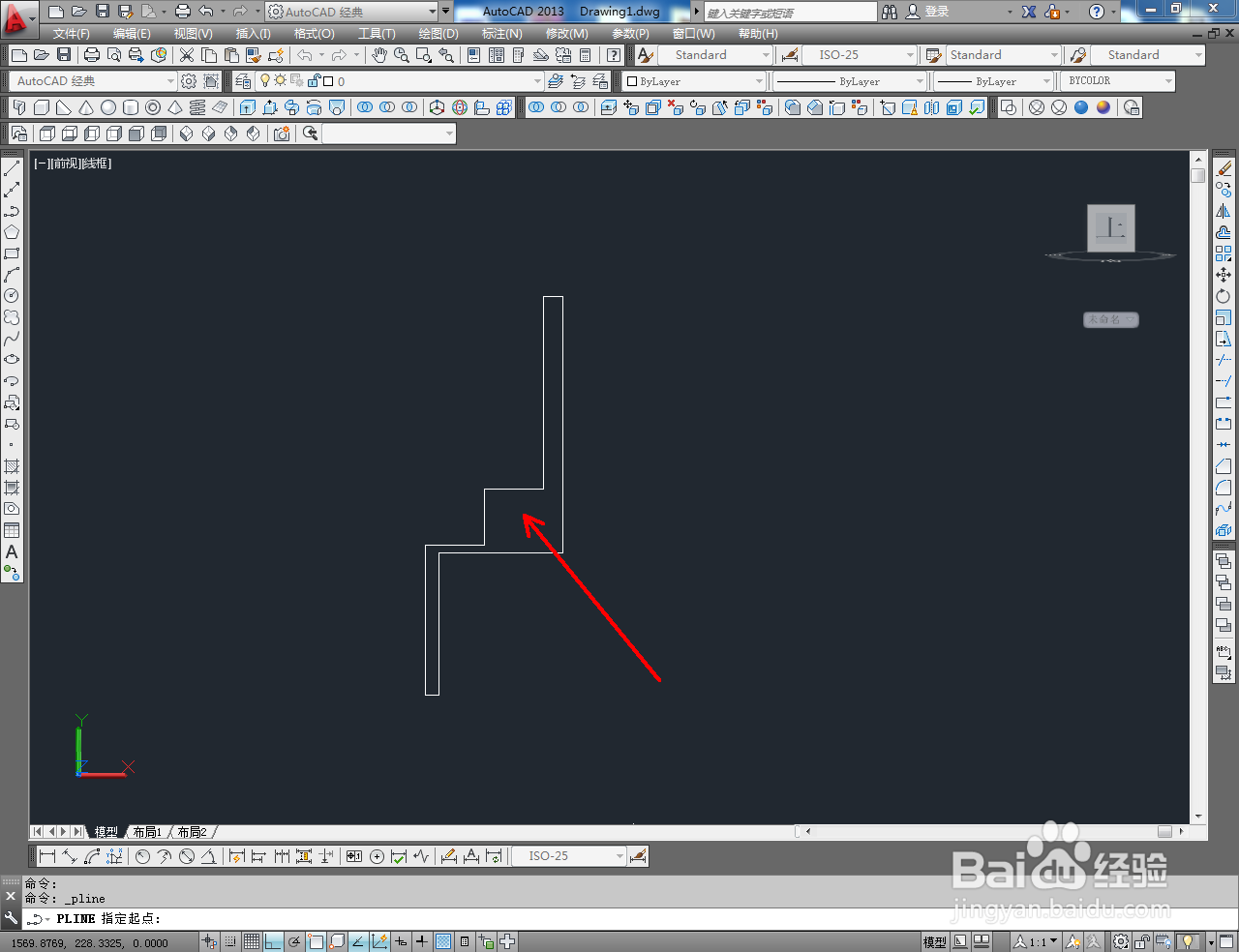
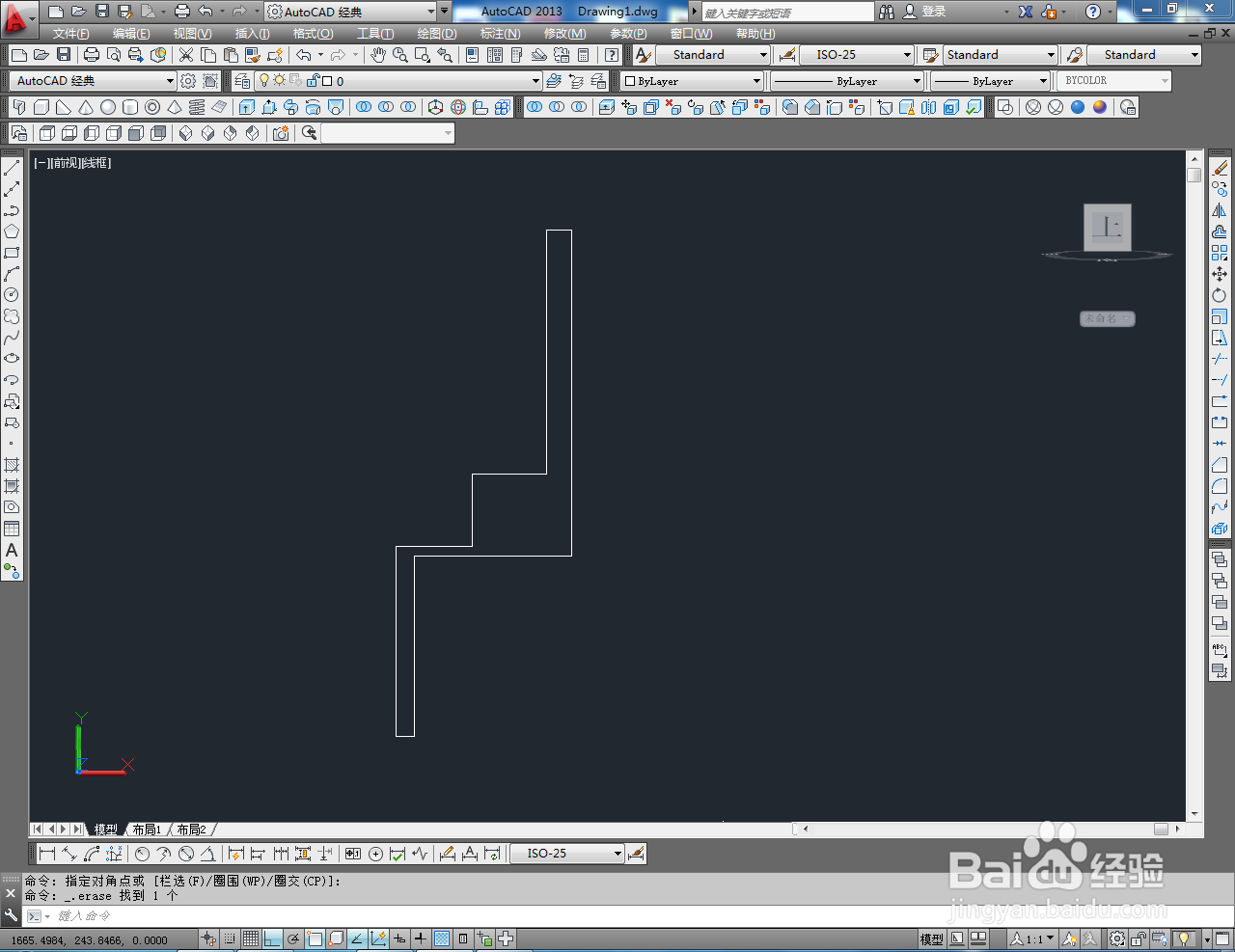
3、切换到西南视角后,点击【旋转工具】,选中合并好的兔脒巛钒图案并确定好旋转轴后,在命令栏中输入旋转角度:360并按下空格键确认,生成图示模型;
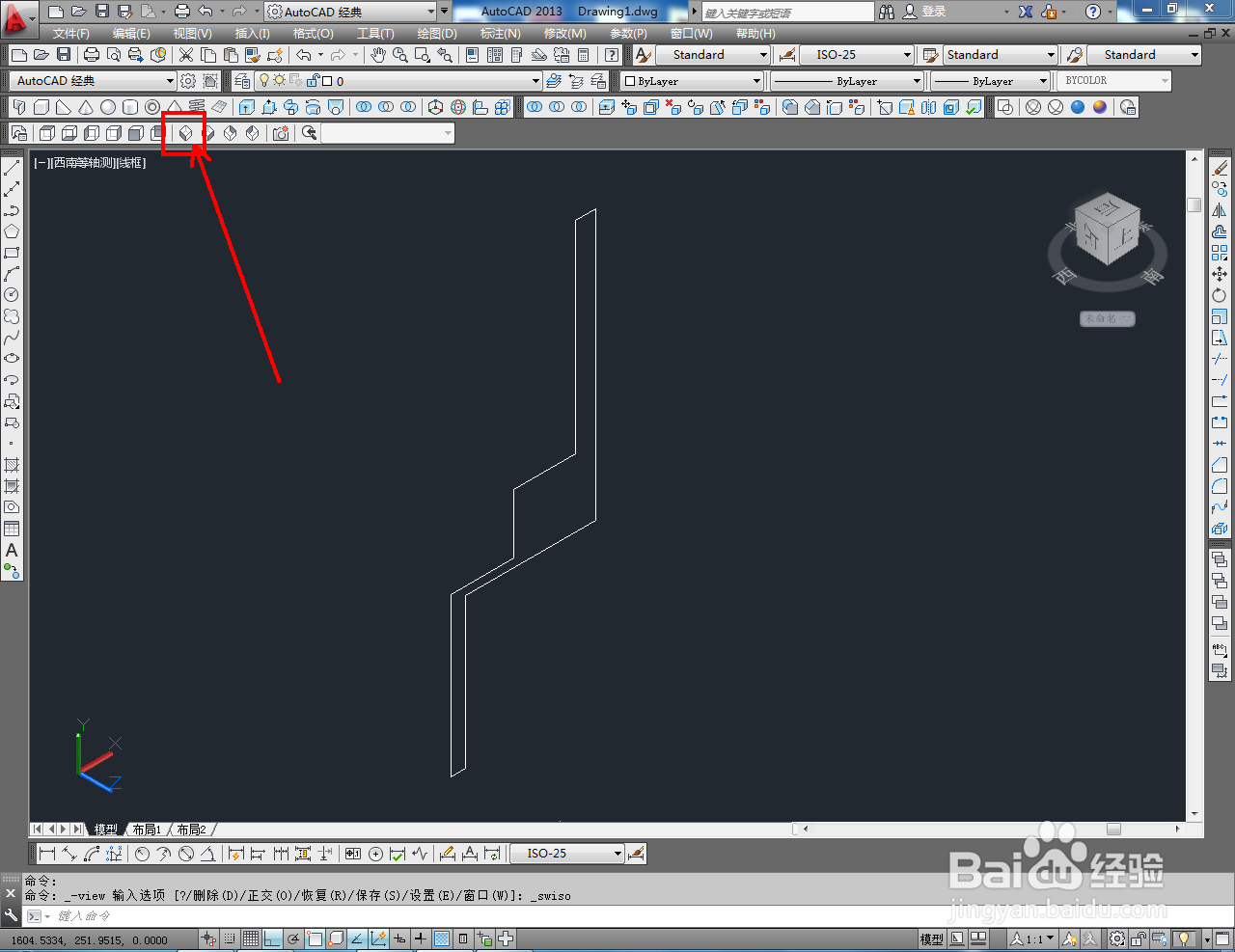
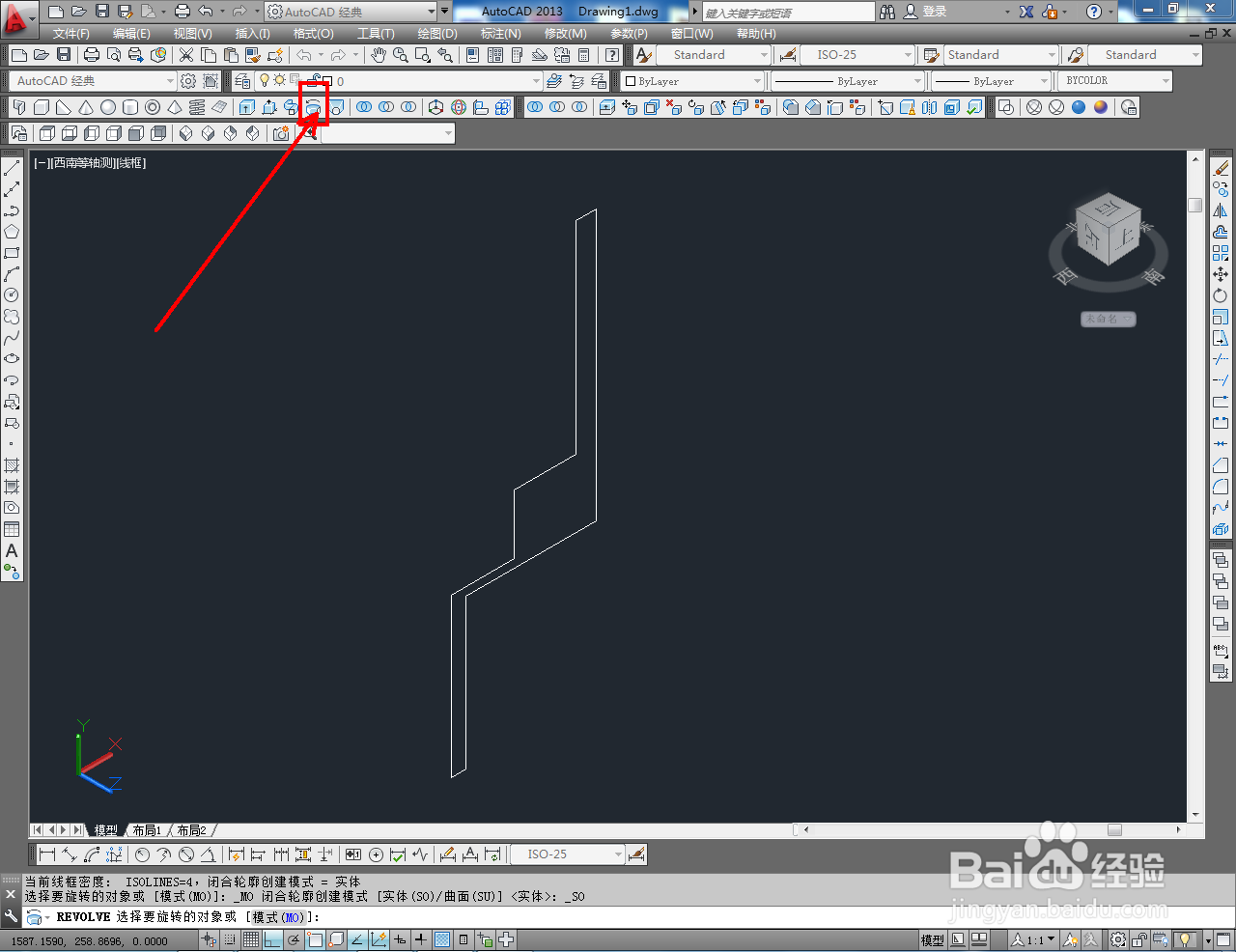
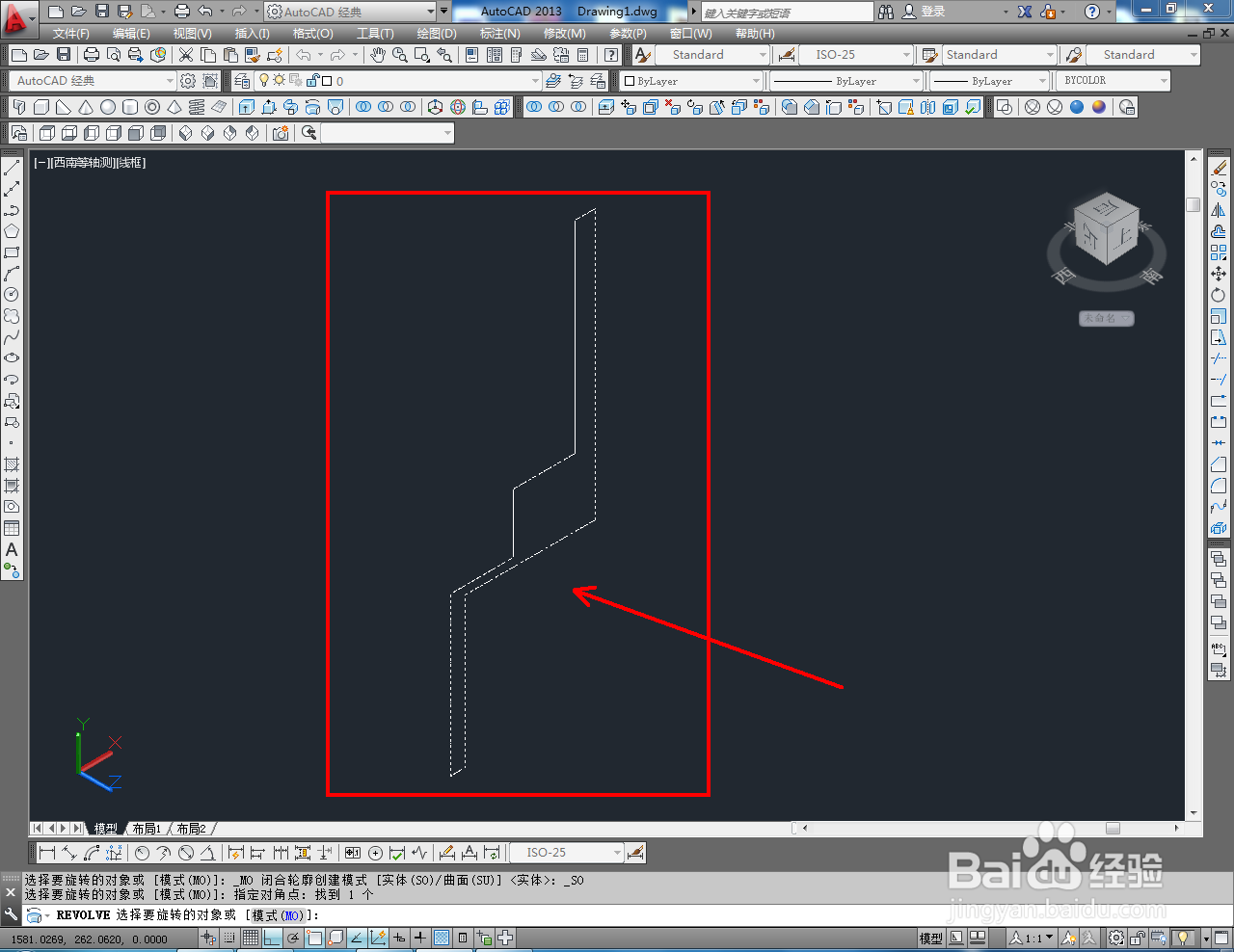
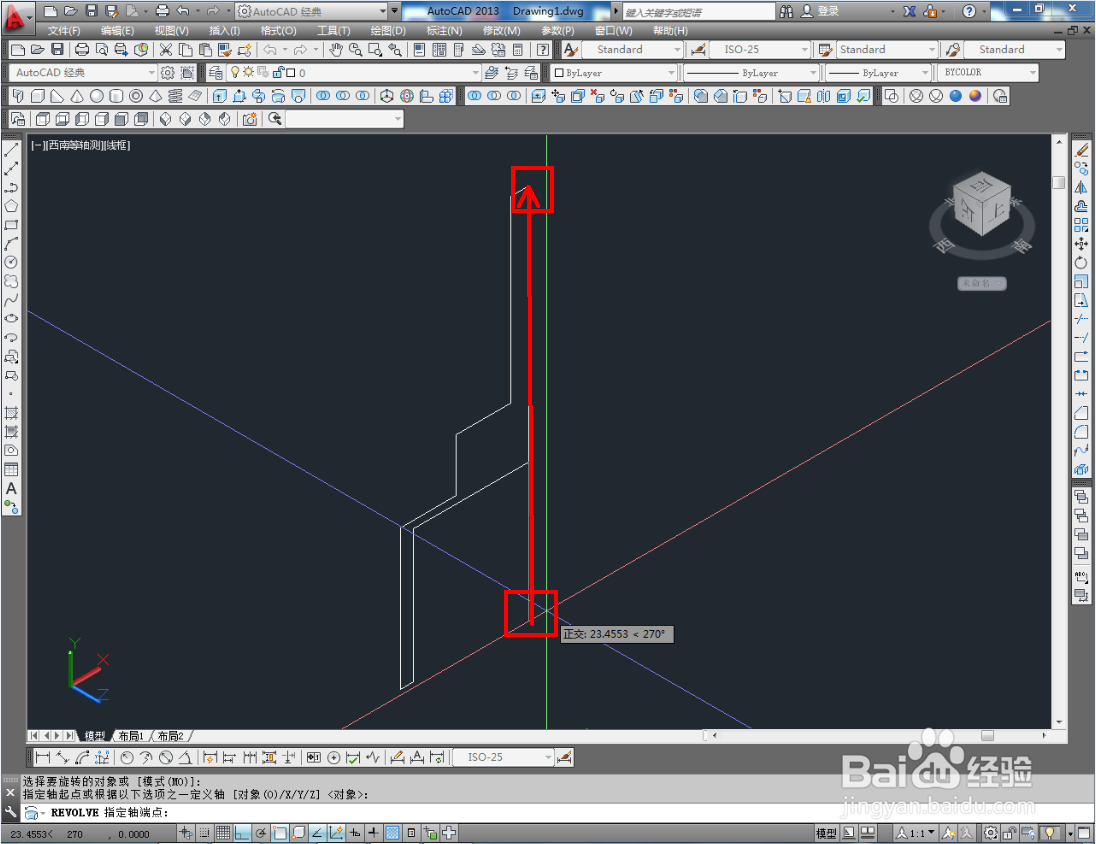
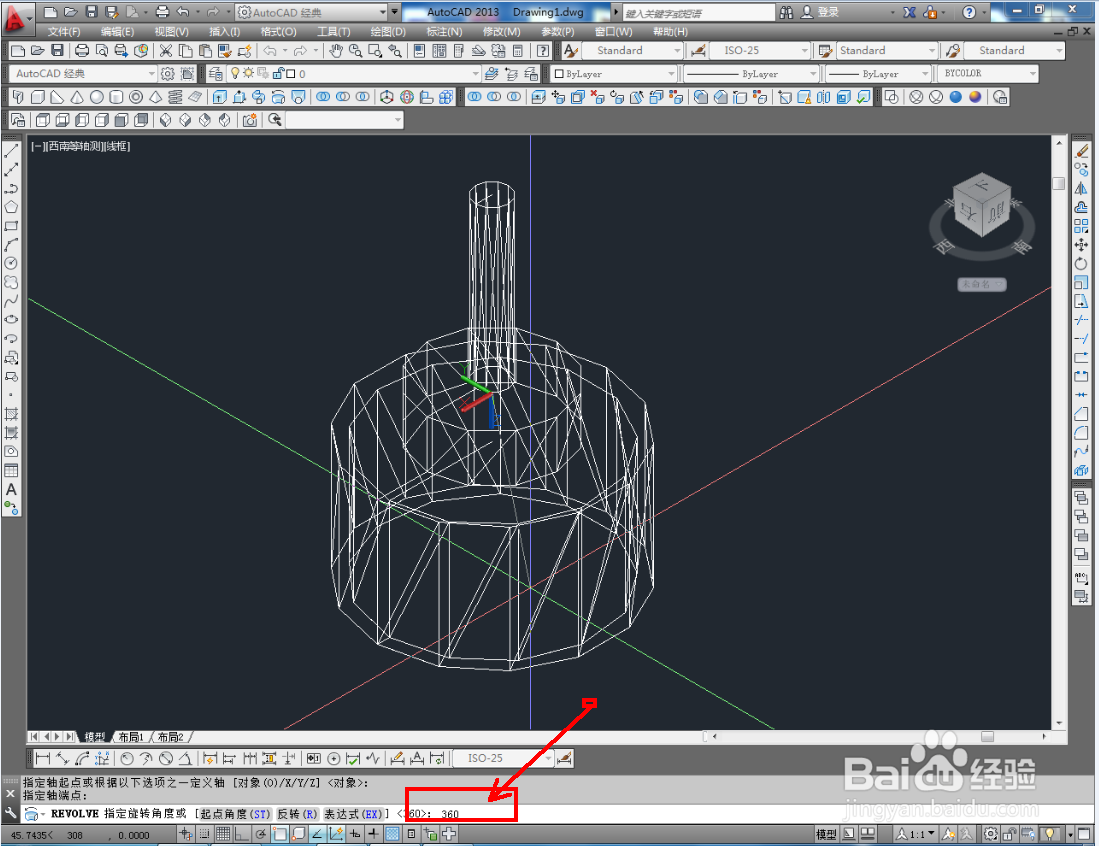
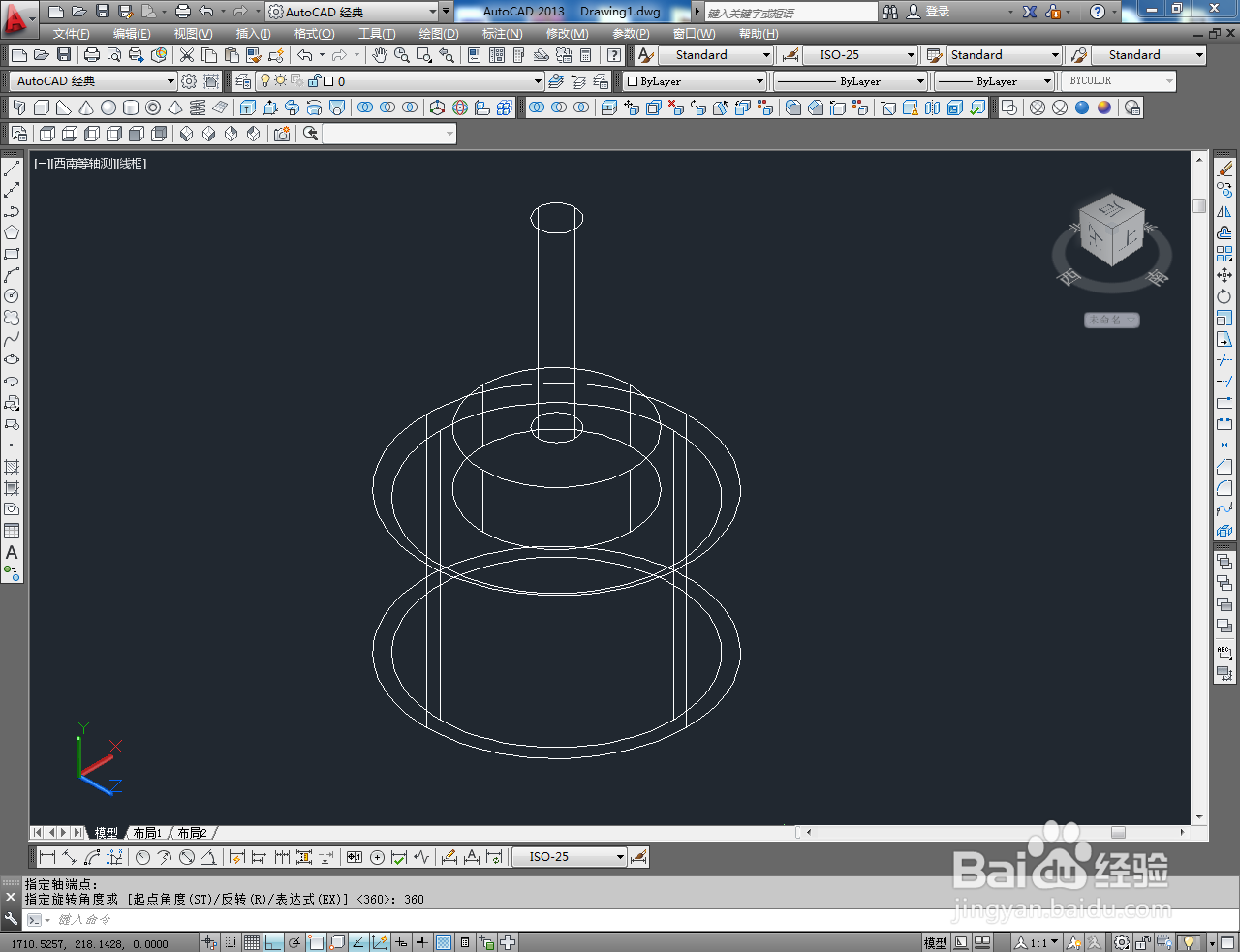
4、点击【样条曲线工具】,按图示绘制一个曲线图案后,点击建模工具栏中的【拉伸工具】按图示对曲线图案进行拉伸操作,完成洗手液瓶喷头模型的制作;

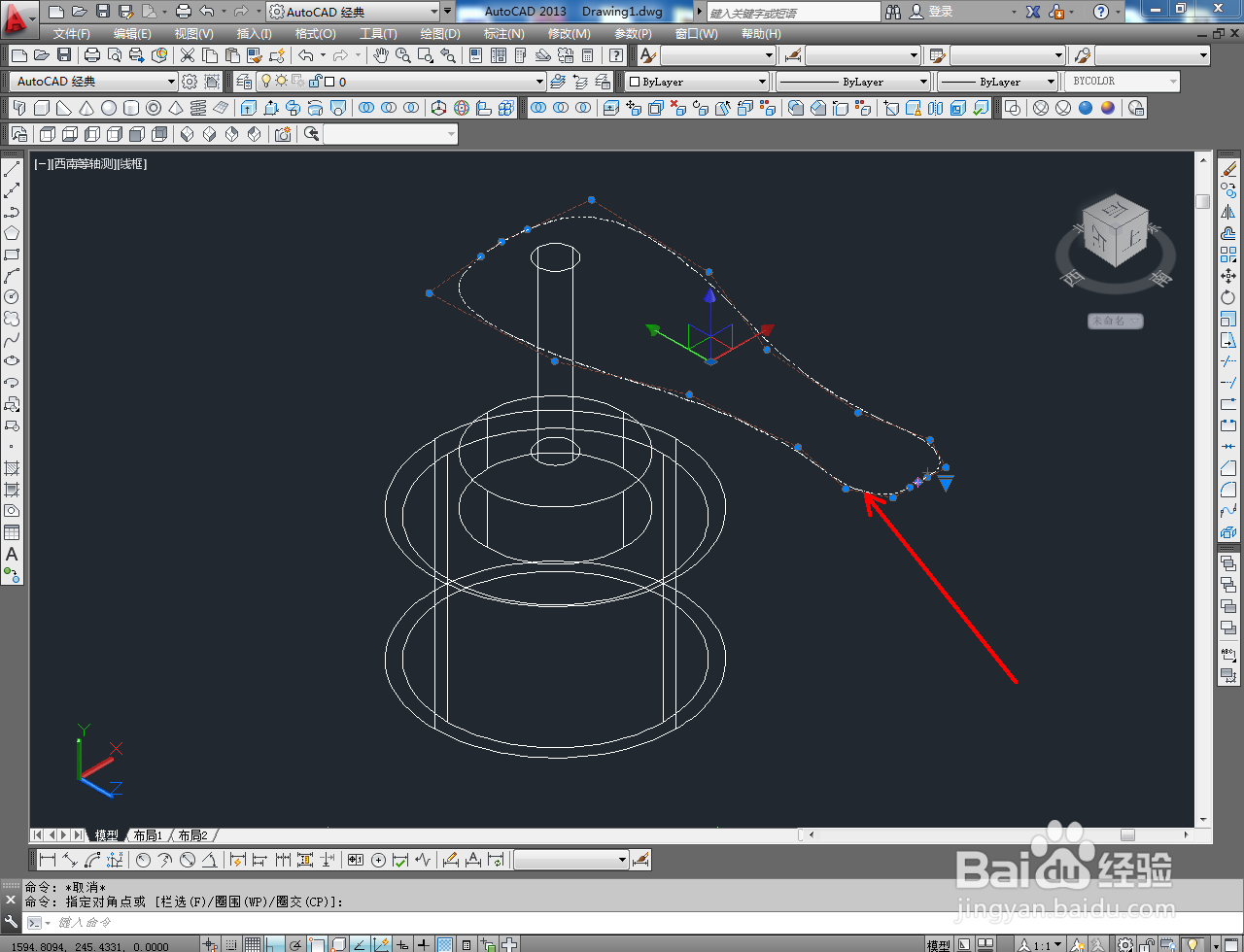
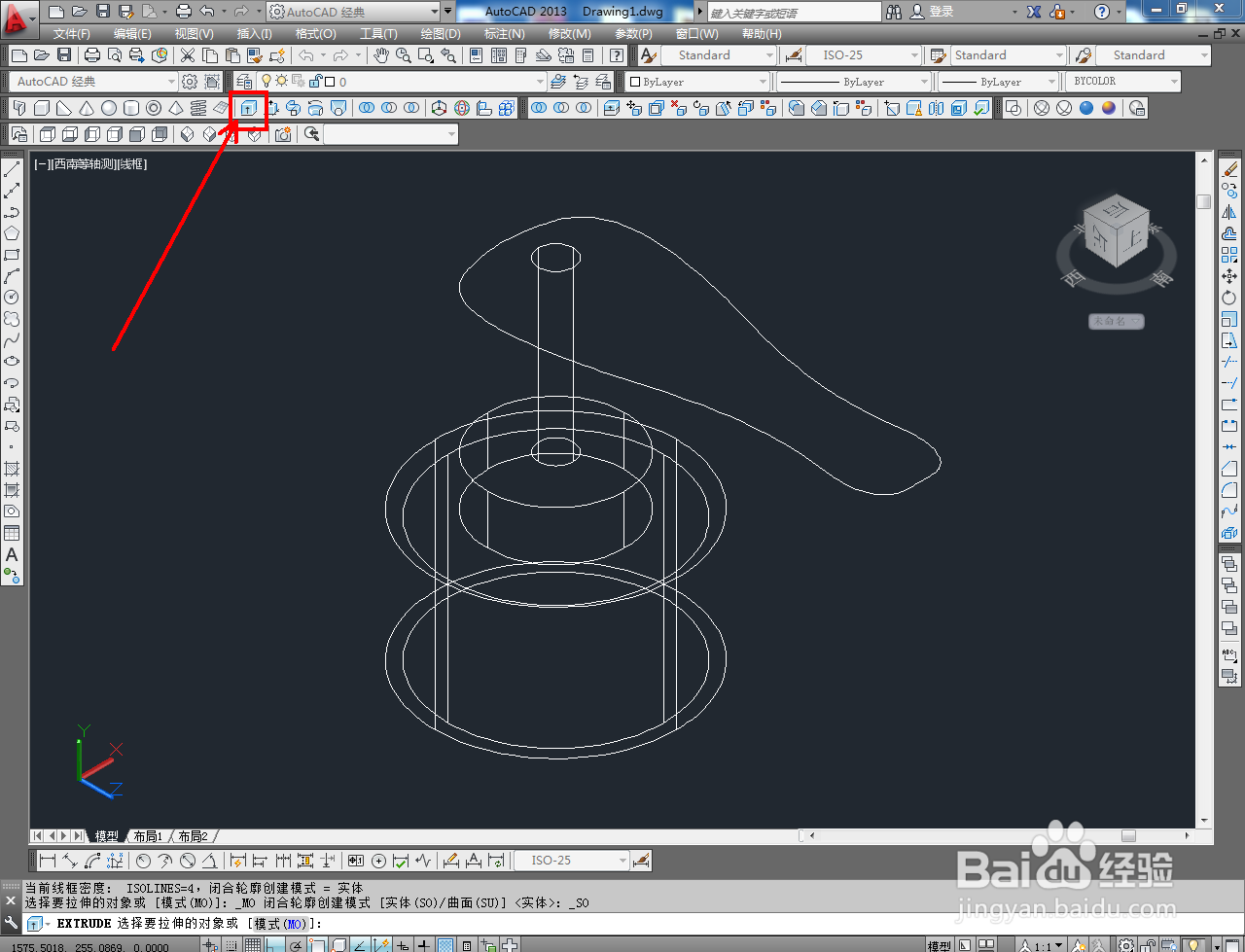
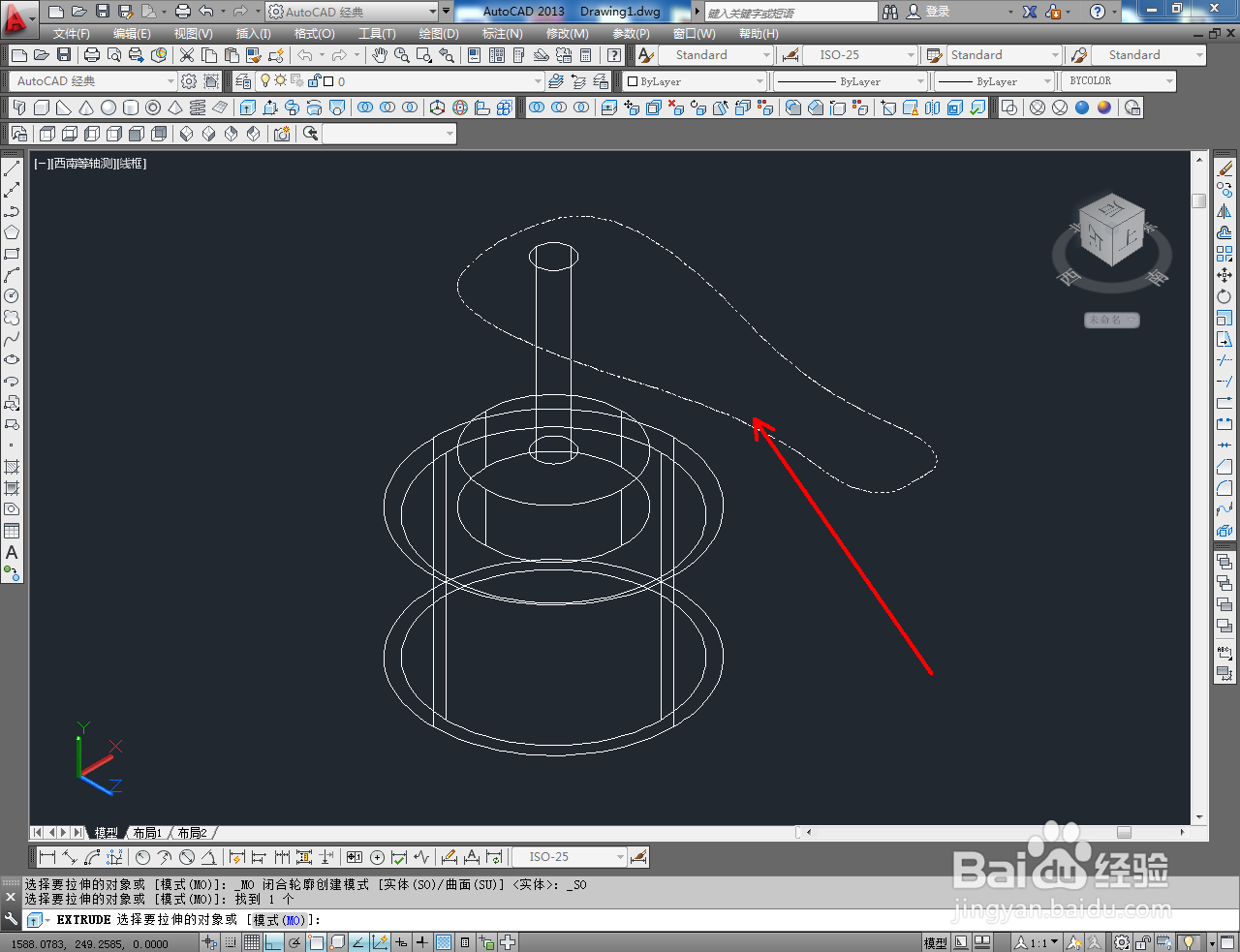
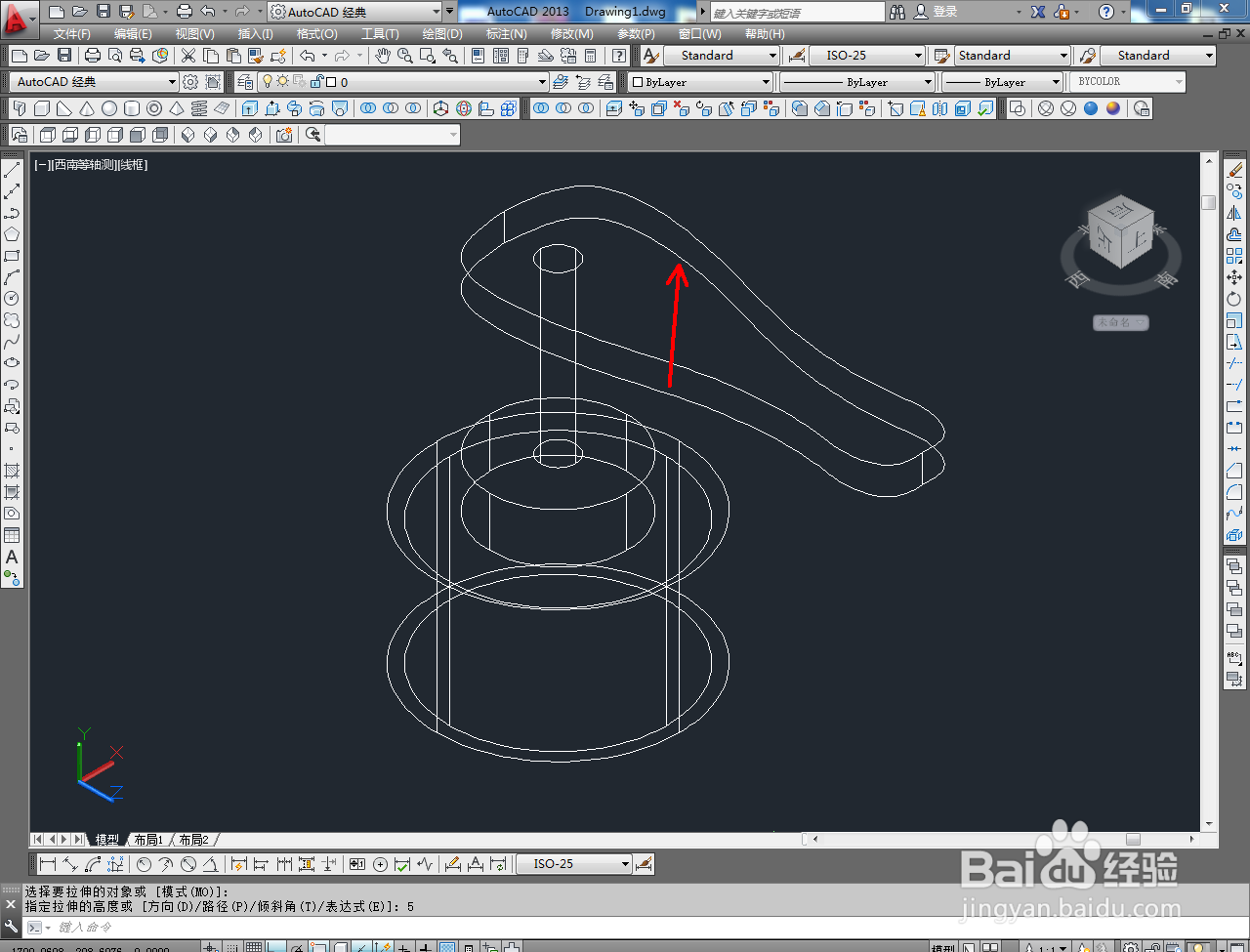
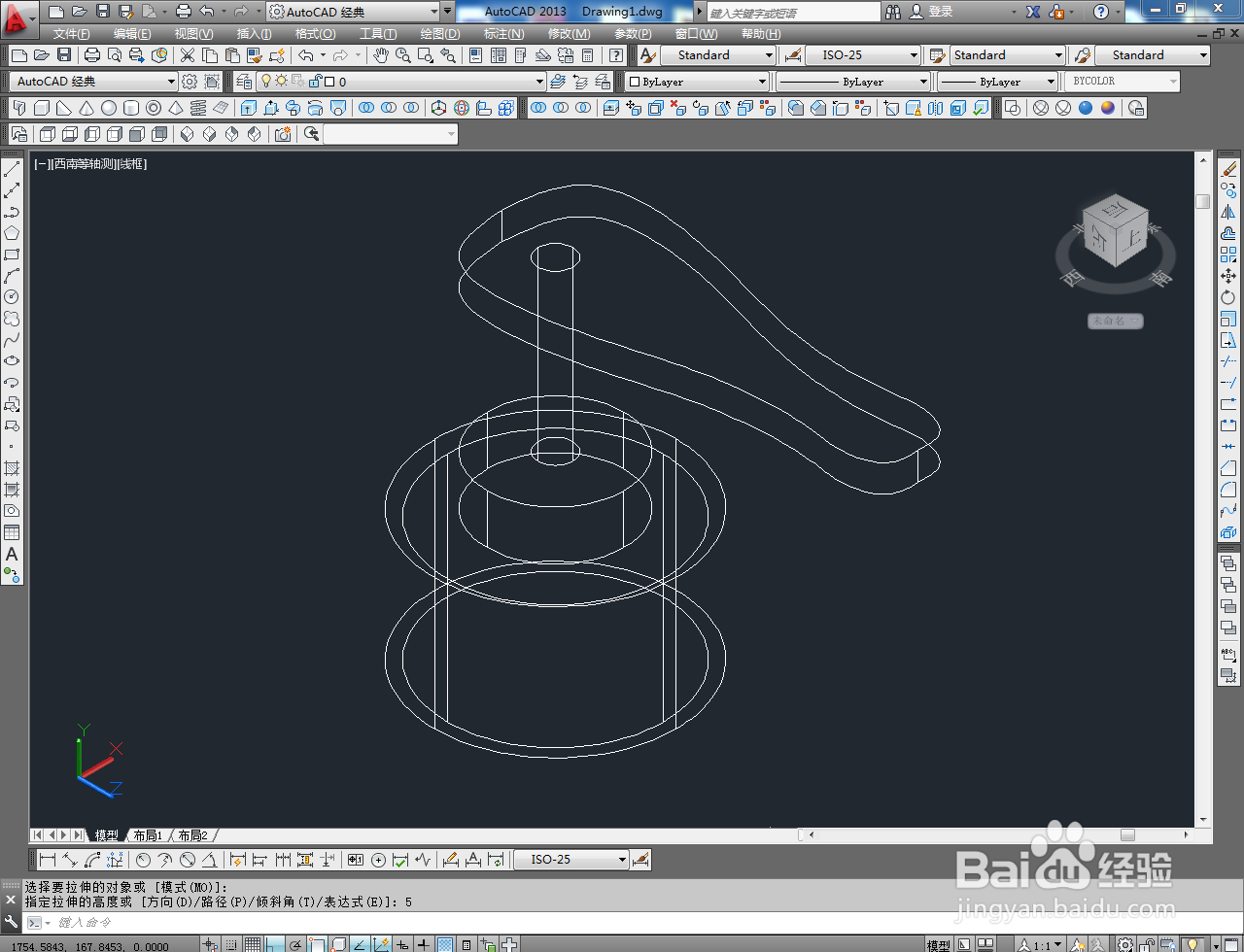
5、切换到实体显示样式后,点击【颜色控制】按图示为喷头模型设置好颜色即可。以上就是关于CAD三维建模——洗手液瓶喷头制作方法的所有介绍。